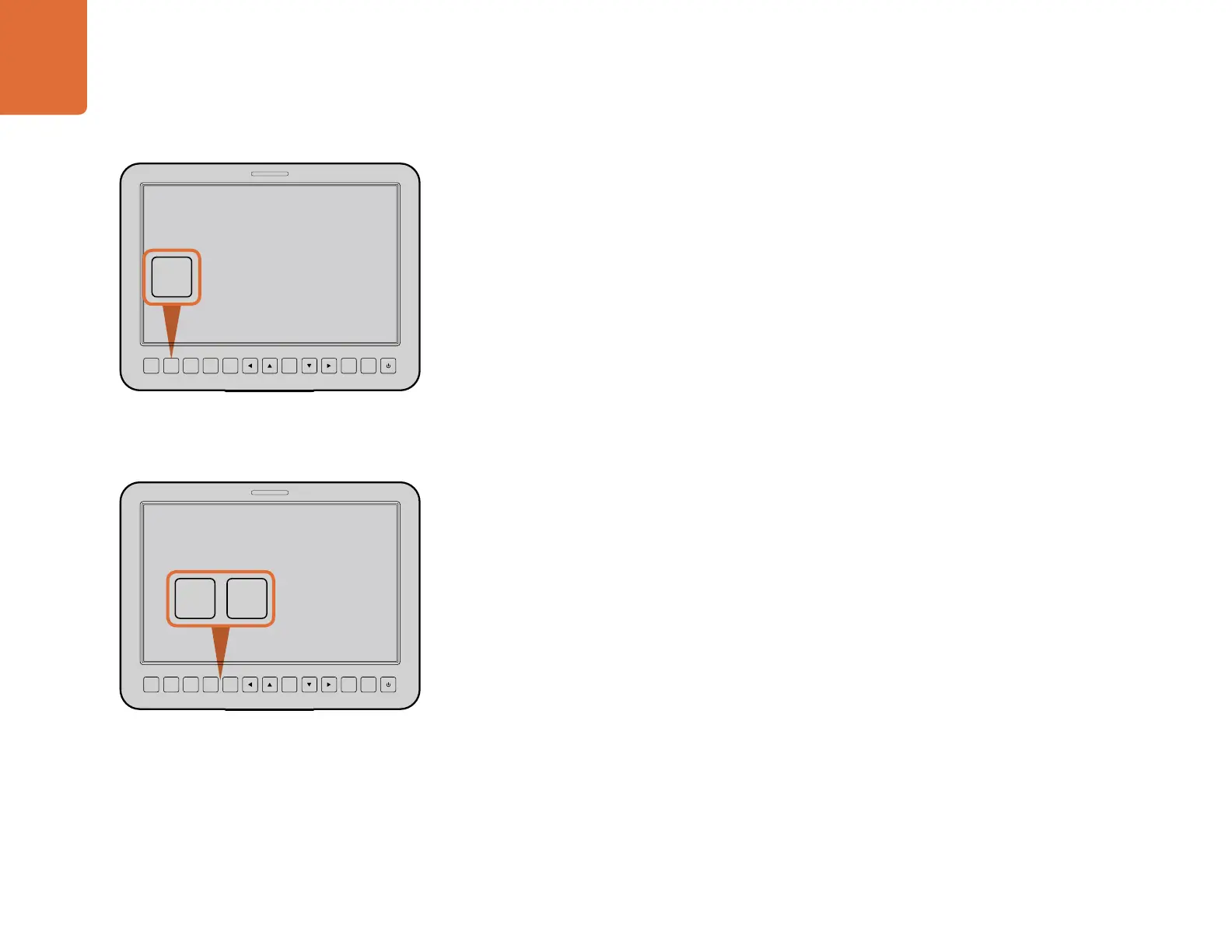107 Paramètres de la Studio Camera
Paramètres supplémentaires
Appuyer pour parler (PTT)
Lors de la production en direct, il est primordial que les cameramen puissent communiquer avec le réalisateur
et les personnes se trouvant en régie. Il vous suffit d'appuyer et de maintenir le bouton enfoncé et vous pouvez
ensuite commencer à parler. Appuyez deux fois rapidement pour une communication mains libres. Appuyez
à nouveau pour revenir à la configuration par défaut.
Bouton Programme (PMG)
Parfois, il est important que les cameramen puissent visualiser le signal du programme au lieu du signal de
leur propre caméra. Il vous suffit d'appuyer sur le bouton PGM pour basculer entre le signal en direct de
la caméra et le signal du programme provenant de la régie où se trouve le mélangeur. Vous pouvez utiliser
l'entrée SDI ou l'entrée fibre optique en option pour connecter votre source vidéo externe.
Bouton LUT
Fonction non disponible actuellement.
Flèches vers le haut, le bas, la gauche ou la droite
Utilisez ces boutons pour naviguer sur les menus.
Bouton de confirmation SET
Utilisez ce bouton pour confirmer les sélections faites à partir du menu.
Affichage
Appuyez sur ce bouton pour afficher des informations importantes sur le moniteur de 10" de la Studio
Camera, notamment :
Les repères de cadrage contenant les paramètres de la caméra et de l'objectif, tels que le numéro
de la caméra, le format vidéo et la fréquence d'images, la vitesse d'obturation, la balance des
blancs, l'autonomie de la batterie, les paramètres de gain et l'ouverture.
Appuyez de nouveau sur le bouton Disp pour masquer les informations à l'écran et visionner l'image uniquement.
Les informations à l'écran sont visibles sur l'écran de 10". La sortie SDI est toujours propre.
Bouton Menu
Appuyez sur ce bouton pour faire apparaître le menu, puis naviguez à l'aide des boutons flèche.
Bouton de mise en marche
Appuyez sur le bouton de mise en marche pour allumer la Blackmagic Studio Camera. Appuyez sur le bouton
et maintenez-le enfoncé pour éteindre la caméra.
La Studio Camera dispose de paramètres essentiels pour la
production en direct, tels que PTT et PGM.
FOCUS
SDI OUT
OPTICA
L OUT
OPTICAL IN
SDI IN
REF
12V
IRIS PTT PGM LUT SET DISPLAY MENU
1
PUSH
2
PUSH
FOCUS
SDI OUT
OPTICA
L OUT
OPTICAL IN
SDI IN
REF
12V
IRIS PTT PGM LUT SET DISPLAY MENU
Appuyez sur le bouton IRIS pour une exposition automatique
ou utilisez les flèches de navigation vers le bas ou vers le haut
pour une exposition manuelle.
FOCUS
SDI OUT
OPTICA
L OUT
OPTICAL IN
SDI IN
REF
12V
IRIS PTT PGM LUT SET DISPLAY MENU
1
PUSH
2
PUSH
FOCUS
SDI OUT
OPTICA
L OUT
OPTICAL IN
SDI IN
REF
12V
IRIS PTT PGM LUT SET DISPLAY MENU